会計ソフト「freee(フリー)」での口座登録方法は?API連携で明細を簡単取得可能!

記事内に広告が含まれています
みなさんこんにちは。
シンプルな操作で初めての決算書作成や確定申告も簡単に行えるクラウド会計ソフト「freee」。
銀行口座やクレジットカード等と連携し自社のお金の状態を見える化してくれます。
今回はそんな便利な会計ソフト「freee」の口座登録方法について詳しく解説します。
「freee」には無料プランがあり以下リンク先よりお試し可能です!
\かんたん5分で無料登録/
目次
「 freee」利用時の口座の定義について
まずは「freee」を利用する際の「口座」という言葉の定義について確認しておきましょう。
一般的に「口座」というと銀行口座をイメージされる方が多いと思いますが、「freee」では現金やクレジットカード、ECサイトの購買履歴など、銀行口座以外のお金に関する情報も「口座」として扱います。
銀行口座に入金があれば銀行口座の残高が増え、クレジットカードで支払えばクレジットカードの支払額が増加するように、取引を行うと「どこからお金の入出金を行ったか?」が自動で紐付きわかるようになっています。
そのような枠組み(入出金のハコ)をfreeeでは便宜上「口座」と呼んでいます。
「freee」では「口座」を「現金」、「銀行口座」、「クレジットカード」、「その他サービス」の4つに大きく分類しています。
利用の際はこの前提を頭に置いておきましょう。
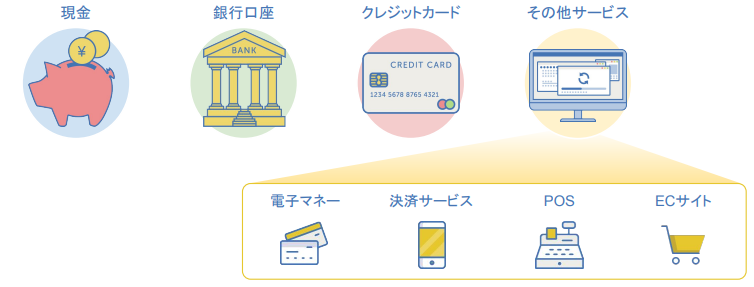
| 現金 | 現金は「口座」としてはじめから「freee」に登録されています。現金取引はこの現金口座からの入出金というかたちで記録されていきます。 |
| 銀行口座 | 銀行の普通預金などを「freee」の「口座」として登録することで、預金残高を「freee」上で把握することができます。また、同期機能を使ってインターネットバンキングと連携することで、銀行の通帳明細を自動的に取得して記帳を行うことができます。 |
| クレジットカード | クレジットカードを「freee」の「口座」として登録することで、クレジットカードを用い支払った分の残高を「freee」上で把握することができます。また、同期機能を使ってクレジットカードのWebサービスと連携することで利用明細を自動的に取得して記帳を行えます。 |
| その他サービス | 現金、銀行口座、クレジットカード以外に、外部サービスと連携して残高管理を行えるものを「その他サービス」と呼び、口座の一種として管理します。その他サービスとして、電子マネー、決済サービス、クラウドPOS、ECサイト上の購入履歴や売上情報が連携できます。 |
口座の登録方法
ここからは「freee」での実際の口座登録方法をご説明します。
開始残高を設定する上で、事前に口座(事業で利用している銀行口座やクレジットカード等)の登録が必要です。
【口座登録の流れ】
1.[口座]メニューより[口座の一覧・登録]を選択します
2.登録を行う口座の種別(銀行口座 / クレジットカード / 決済サービス・電子マネー)を選択します
ここでは例として[銀行口座]を選択し、[銀行口座を登録する]をクリックします
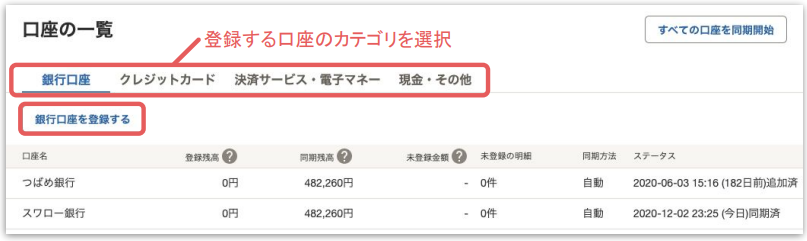
3.登録を行いたい銀行口座を、検索窓又は50音から検索し絞り込むことができます
※ 検索結果には、個人向け・法人向けが両方とも表示されるのでご注意下さい
※ 法人用の口座の場合、法人向けサービス名や(法人)と記載された口座を選択下さい
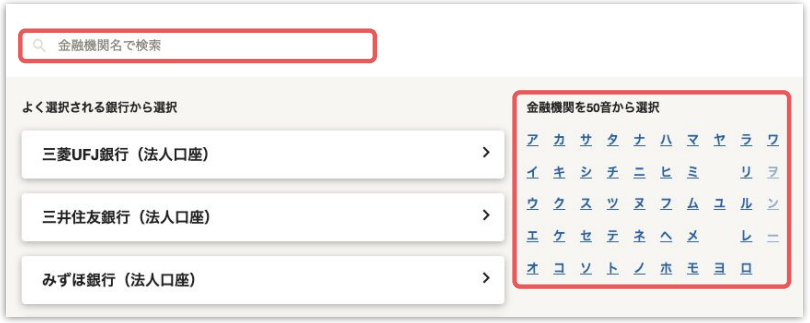
4.登録を行う銀行口座名をクリックします
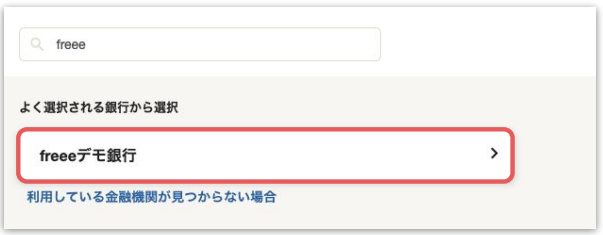
5.連携設定を続けて行う場合、[口座を登録して連携設定に進む]を選択します
※ 画面遷移を最小限に連続で口座登録を行う場合、[連携せず口座登録のみを行う]を選択下さい
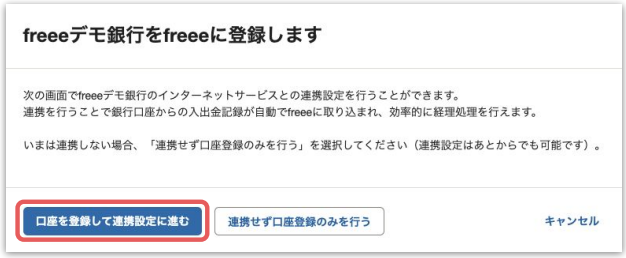
6.同期を行うサービスが普段利用しているサービスか否かを確認するため、表示されたボタンをクリックの上、ログインの可否をお試し下さい

7.口座の明細を自動で取り込む(同期する)場合は、口座に登録するサービスのログイン情報を入力し、[◯◯と同期する]をクリックします
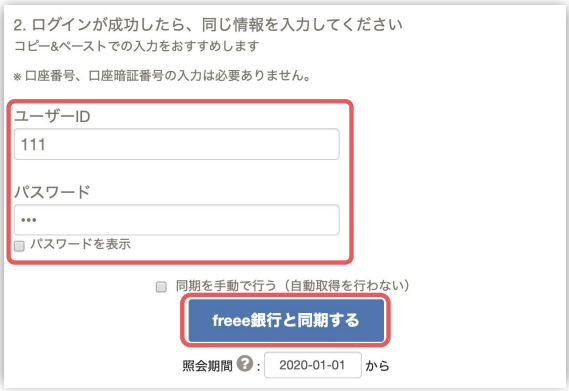
8.口座を登録すると、[口座の一覧・登録]より新たに追加されているのが確認できます
同期設定を行った場合は、自動で同期が開始されます
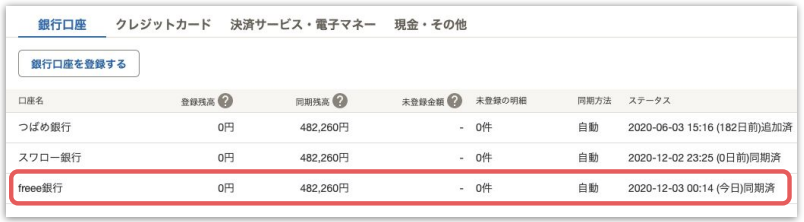
9.登録した口座は、ホーム画面左側より残高やステータスを一覧で確認できます
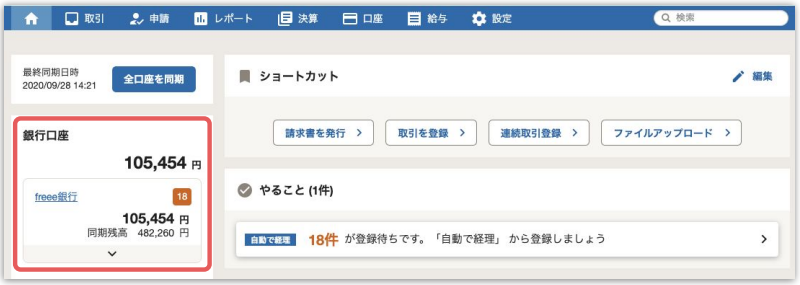
10.同期が完了すると明細が取り込まれます
取り込まれた明細は[未処理]となり、[自動で経理]より取引登録処理を実施します
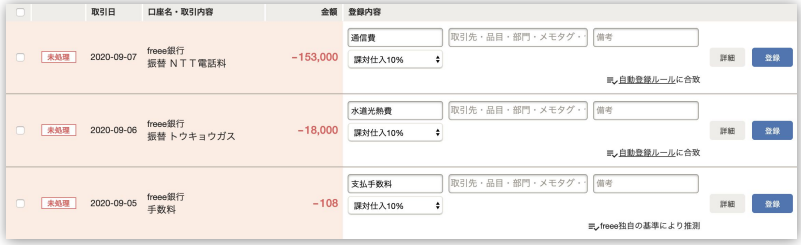
※ 詳細について䛿、下記のヘルプページもご参考ください。
ヘルプページ:銀行やクレジットカードを登録する
https://support.freee.co.jp/hc/ja/articles/203063564
API連携方式による口座の明細取得
「freee」では「API連携方式」という利便性が高く安定的な方式を用いて、1,000を超える金融機関との口座連携を実施することも可能です!
API連携の方法についても詳しく解説します。
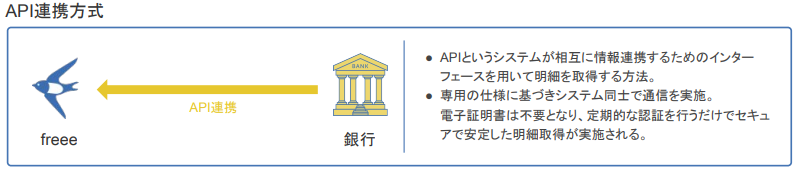
1.API連携方式に対応した口座かどうかは、[口座]メニューの[同期対応口座一覧]で確認できます
口座名に(API)の名称が入っている場合は、API連携方式にて明細取得が可能です
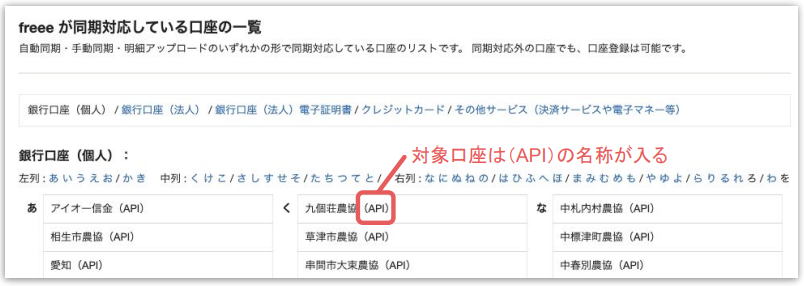
2.[口座]メニューの[口座の一覧・登録]よりAPI連携方式に対応している口座を選択し、[口座を登録して連携設定に進む]をクリックします
3.[◯◯銀行の認証ページへ]をクリックすると銀行の認証画面が開くので、電子証明書またはID/パスワードでログインし、外部サービス連携を許可し同期を開始します
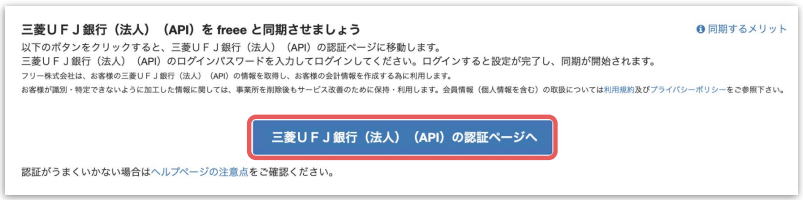
口座の修正
「口座名称を変更したい」や「適したサービスに切り替えを行いたい」など、登録した口座情報を修正したい場合の方法もご紹介します。
1.[ホーム画面]の口座一覧にて、対象の口座を選択し、[同期設定]をクリックします
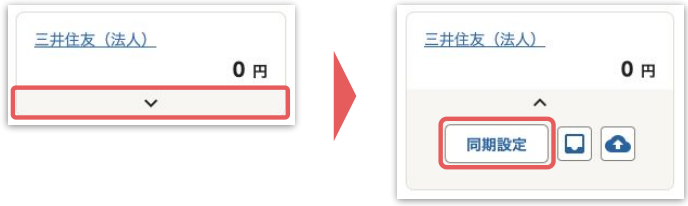
2.必要に応じ修正を行いましょう
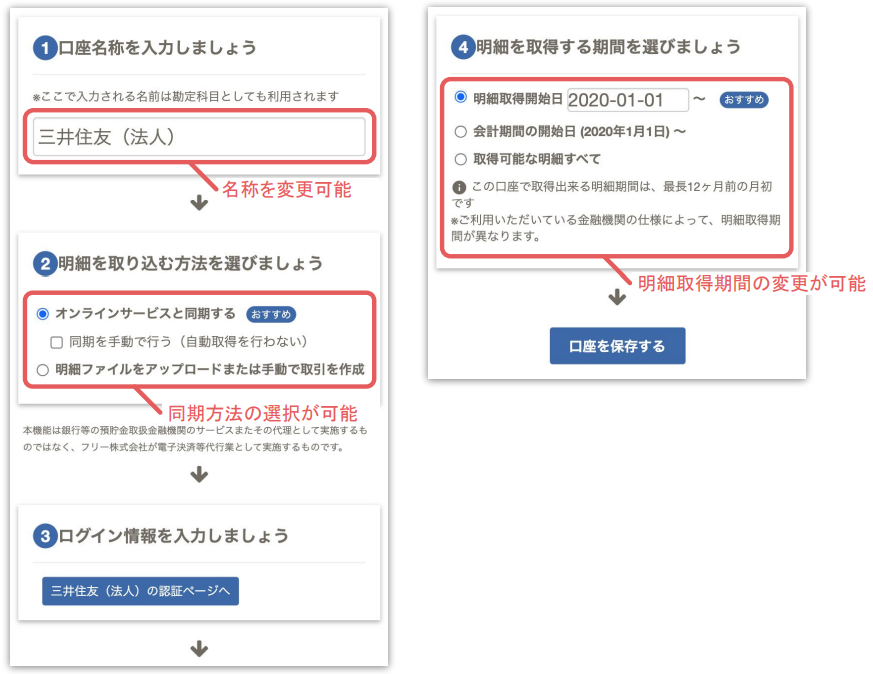
まとめ
まとめ
・「freee」は「口座」を「現金」、「銀行口座」、「クレジットカード」、「その他サービス」の4つに大きく分類している
・事前に口座登録を行うことで、残高やステータスを一覧で確認可能
・「API連携方式」という利便性が高く安定的な方式を用いて、1,000を超える金融機関との口座連携を実施することも可能
・登録した口座情報は適宜修正可能
いかがだったでしょうか。今回は、会計ソフト「freee(フリー)」での口座の登録方法について詳しく解説しました。
「freee」は簡単操作で経理業務を大幅に効率化できる非常に便利なツールです。
気になる方は、まずは無料でお試ししてみましょう!
\かんたん5分で無料登録/
■会計ソフト「freee(フリー)」のメリットなど詳しく知りたい方は以下もご参考ください!










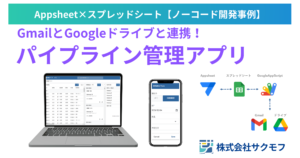
コメント